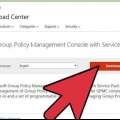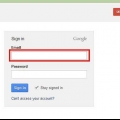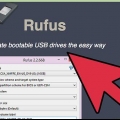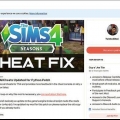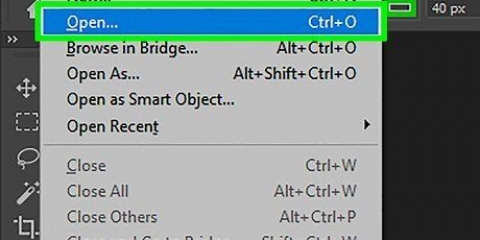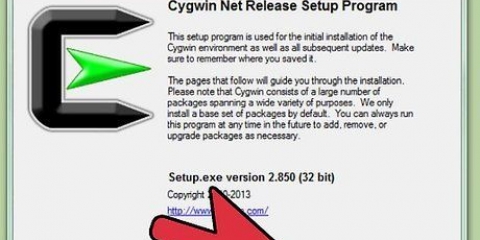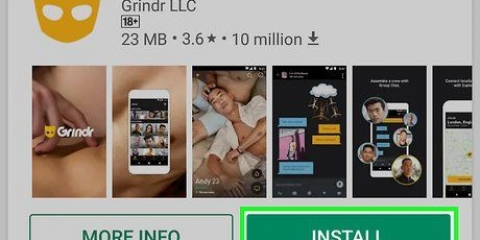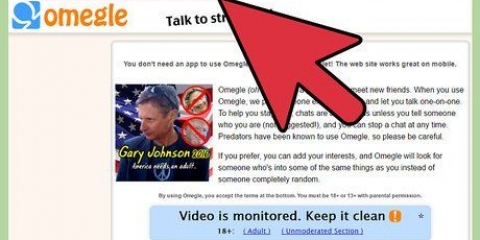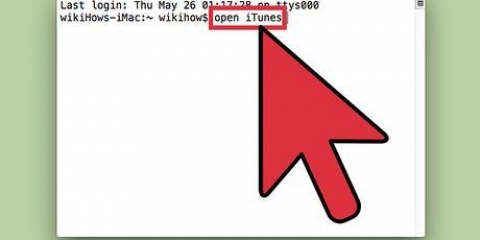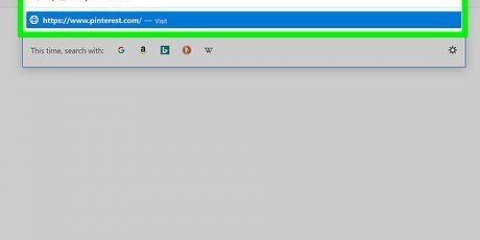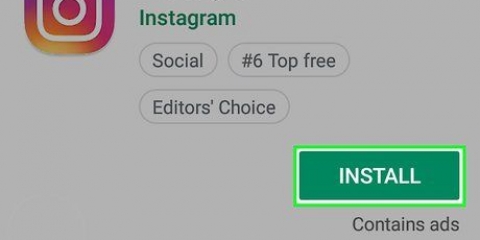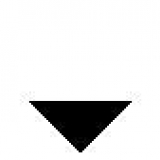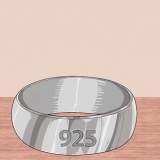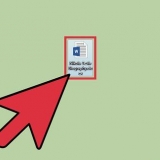Per ripristinare un backup del registro, fare clic sulla scheda File, in poi Importare… dal menu a tendina e selezionare il file di backup del registro. Dovresti sempre fare un nuovo backup dell`intero registro prima di modificarlo. 

HKEY_CLASSES_ROOT HKEY_CURRENT_USER HKEY_LOCAL_MACHINE HKEY_USERS HKEY_CURRENT_CONFIG

Puoi anche fare doppio clic sulle cartelle per espanderle. Alcune cartelle (come HKEY_CLASSES_ROOT) contengono centinaia di cartelle secondarie, il che significa che espandendole si ottiene una panoramica delle cartelle secondarie nella barra laterale sinistra. Il registro non è sempre facile da trovare quando ciò accade, ma tutte le cartelle sono in ordine alfabetico.
File - Importa o esporta un file di registro o stampa un elemento selezionato. Processare – Modificare aspetti di una voce di registro selezionata o crearne una nuova. Schermo – Abilita o disabilita la barra degli indirizzi del registro (non tutte le versioni di Windows 10 hanno questa funzione). È inoltre possibile visualizzare i dati binari di una voce di registro selezionata. Preferiti – Aggiungi un elemento di registro selezionato alla cartella dei preferiti. Aiuto – Controllare le pagine della guida di Microsoft per il registro.






Valore stringa (valore stringa) – Queste sono le cose che controllano le funzioni del sistema (come la velocità della tastiera o la dimensione dell`icona). Valore DWORD – I valori DWORD funzionano con i valori di stringa per determinare come funzionano determinati processi di sistema. chiave – Una chiave di registro è solo una cartella. Esistono diverse varianti di valori DWORD e valori di stringa, che puoi selezionare in base alle istruzioni che ti vengono fornite.

Fare clic sulla voce di registro. clicca su Processare clicca su Cancellare clicca su ok quando richiesto.
Usando regedit
Contenuto
Questo tutorial ti insegnerà come aprire e utilizzare l`editor del registro di Windows, noto anche come "regedit". L`editor del registro ti dà la possibilità di apportare modifiche a file di sistema e programmi a cui altrimenti non potresti accedere. La modifica impropria del registro può causare danni permanenti al sistema operativo, quindi è meglio lasciare il registro da solo se non sei sicuro di cosa farne.
Passi
Parte 1 di 4: Apertura dell`editor del registro

1. Apri Inizio
. Fare clic sul logo di Windows nell`angolo inferiore sinistro dello schermo o premere il tasto ⊞ Tasto Win. - In Windows 8, posiziona il cursore nell`angolo in alto a destra o in basso dello schermo e fai clic sulla lente d`ingrandimento quando appare.

2. genere regedit in Inizio. Questo è il comando che apre l`editor del registro.

3. clicca suregedit. Questa è una serie di blocchi blu nella parte superiore della finestra Start.

4. clicca susì quando richiesto. Si apre la finestra dell`editor del registro.
Se non sei un amministratore del tuo computer attuale, non puoi aprire l`editor del registro.
Parte 2 di 4: backup del registro

1. clicca suComputer. Questa è l`icona a forma di monitor nella parte superiore della barra laterale (lato sinistro della finestra) del registro. Seleziona questo.
- Potrebbe essere necessario scorrere verso l`alto la barra laterale per vedere questa icona.
- Questo passaggio ti consente di eseguire il backup dell`intero registro, ma puoi farlo anche con una cartella specifica o un insieme di cartelle nel registro.

2. clicca suFile. Questa scheda si trova in alto a sinistra nella finestra del registro. Apparirà un menu a tendina.

3. clicca suEsportare…. Troverai questa opzione nella parte superiore del menu a discesa. Si apre la finestra di esportazione del file di registro.

4. Assegna un nome al file di backup. Digitare il nome del backup. È una buona idea utilizzare la data corrente o qualcosa di simile per indicare il file, nel caso sia necessario ripristinare il backup.

5. Seleziona una posizione di archiviazione. Fare clic su una cartella sul lato sinistro della finestra di esportazione del registro per indicarla come dove verrà salvato il backup, oppure fare clic su una cartella al centro della finestra per creare una cartella.

6. clicca suSalva. Questo pulsante si trova nella parte inferiore della finestra. Crea una copia delle impostazioni, dei valori e di altri dati correnti nel registro. Se qualcosa va storto con il registro mentre ci stai lavorando, puoi ripristinare questo backup per correggere errori da lievi a moderati.
Parte 3 di 4: Orientarsi nell`editor del registro

1. clicca su> accanto a Computer. Questa icona si trova sul lato sinistro del Computer-icona selezionata durante il backup. La mappa Computer si espande, mostrando le cartelle che contiene, sotto l`icona Computer.
- Se Computer mostra diverse cartelle sotto di esso, quindi è già espanso.

2. Visualizza le cartelle predefinite del registro. Di solito ci sono cinque cartelle nella cartella Computer:

3. Fare clic su una cartella del registro. Facendo clic su una cartella nell`editor del registro, vedrai il suo contenuto nel riquadro destro dell`editor del registro.
Ad esempio, se si fa clic sulla cartella HKEY_CURRENT_USER, quindi vedrai almeno un`icona sul lato destro della finestra, chiamata (Predefinito).

4. Espandi una cartella di registro. Clicca sul > sul lato sinistro della mappa per espanderla e visualizzarne il contenuto. Questo vale per ogni cartella nel registro, indipendentemente da quale delle cartelle.

5. Visualizza le voci di menu. Questo può essere trovato in alto a sinistra nella finestra del registro e ha i seguenti elementi:

6. Fare doppio clic su una voce di una cartella di registro. Vedrai un`icona con ab in rosso e il nome (Predefinito) si trovano nella maggior parte delle cartelle di registro. Facendo doppio clic su di esso è possibile visualizzarne il contenuto.

7. clicca suAnnulla. Chiude la voce di registro.
Parte 4 di 4: Creazione ed eliminazione di voci di registro

1. Vai alla cartella in cui desideri creare l`elemento. Puoi farlo espandendo la cartella, andando in una sottocartella, espandendola e ripetendo l`operazione fino a raggiungere la cartella che stai cercando.

2. Seleziona la cartella. Fare clic sulla cartella in cui si desidera creare l`elemento. Viene selezionata una cartella, quindi qualsiasi cosa tu crei finisce in quella cartella.

3. Fare clic sulla schedaProcessare. Puoi trovarlo nell`angolo in alto a sinistra della finestra. Apparirà un menu a tendina.

4. SelezionareNuovo. Questa opzione si trova nella parte superiore del menu a discesa. Accanto al menu a discesa verrà visualizzato un menu a scorrimento.

5. Seleziona l`elemento che desideri creare. Fare clic su uno dei seguenti elementi:

6. Immettere il nome dell`elemento. Digita un nome per la tua DWORD, valore stringa o chiave e premi ↵ Entra. L`elemento verrà creato nella posizione che hai specificato con il nome che hai appena inserito.
Se vuoi modificare l`elemento, devi fare doppio clic su di esso per aprirne il contenuto e modificarlo a tuo piacimento.

7. Elimina la voce di registro. Tieni presente che farlo per un elemento diverso da quello che hai appena creato potrebbe danneggiare permanentemente il tuo sistema. Per eliminare una voce di registro, procedere come segue:

8. Chiudere l`editor del registro. Clicca sul X nell`angolo in alto a destra della finestra dell`editor del registro. L`editor del registro si chiude.
Consigli
Sono disponibili diverse applicazioni per apportare modifiche al registro senza dover affrontare l`interfaccia intimidatoria di Regedit.
Avvertenze
- La modifica errata del registro molto probabilmente danneggerà il tuo sistema e in alcuni casi ti renderà impossibile lavorarci. Testa le tue modifiche in una macchina virtuale prima di applicarle al tuo computer e non apportare modifiche che non sono state fornite da un tecnico.
Articoli sull'argomento "Usando regedit"
Condividi sui social network:
Popolare